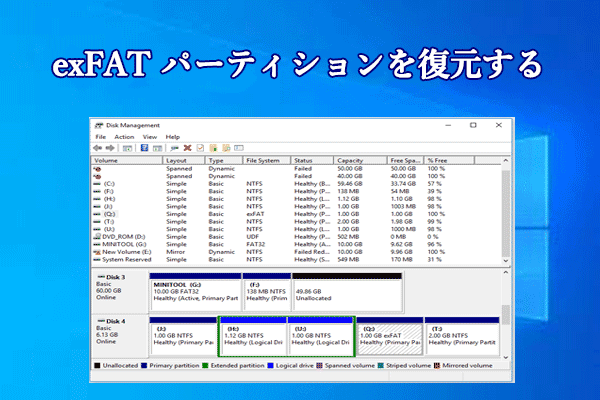RMVB ファイルとは?
RMVB(RealMedia Variable Bitrate)は、RealNetworksが開発したRealMedia形式のデジタルコンテナフォーマットで、可変ビットレートを採用した拡張形式です。この形式を使用することで、高品質なコンテンツをより少ないストレージ容量で保存でき、効率的に圧縮することが可能です。
RMVBファイルはオフラインでの利用に適しており、特にアニメやアジアの映画、テレビ番組といった分野で広く使用されています。また、このフォーマットはエンコードの柔軟性に優れているため、翻訳が必要な視聴者にとって非常に便利です。
Windowsで保存されたRMVBファイルを再生したい場合は、次の手順を参照してください。
- 「Win + E」キーを押して「ファイルエクスプローラー」を開きます。
- 「ダウンロード」タブで、保存したRMVBビデオファイルを見つけます。
- それを右クリックして「プログラムから開く」>「Windows Media Player」を選択して開きます。他のRMVB ファイルの再生がサポートするサードパーティ製のメディアプレーヤーも多くあります。
RMVB ファイルが失われる原因
他のファイルと同様に、RMVBファイルはさまざまな理由で失われる可能性があります。RMVB ファイルが失われる一般的な理由は次のとおりです。
- 誤った削除:RMVB ファイルをうっかり削除してしまうことがあります。
- ウイルスの感染:コンピューターがウイルスに感染すると、重要なRMVBファイルやその他の形式のファイルが失われる可能性があります。
- 突然のシステムシャットダウンや停電:コンピューターとメモリカード、外付けハードドライブを使用してRMVBファイルを転送中に、突然の停電やシャットダウンが発生すると、データが失われたり、パーティションが破損したりする可能性があります。
では、これらの紛失したRMVBファイルを復元することは可能なのでしょうか?もちろん可能です!専門的なデータ復元ツールを使用すれば、RMVB動画を簡単に復元することができます。ただし、削除されたRMVBファイルが保存されていたハードドライブに新しいデータを書き込まないよう注意してください。新しいデータが上書きされると、元のファイルが回復できなくなる可能性があります。
削除された RMVB ファイルを復元する方法
RMVBファイルが紛失された場合、まずごみ箱を開き、ファイルがそこにあるかどうかを確認しましょう。一般的に、削除したファイルがそれほど大きくない場合は、ごみ箱に一時的に保存されています。RMVB動画がごみ箱にある場合、ファイルを右クリックして「元に戻す」を選択することで、ファイルを復元できます。
ただし、RMVB ファイルを完全に削除した場合は、MiniTool Partition Wizard などのデータ回復プログラムを使用して、ファイルを復元する必要があります。このソフトウェアは、削除された・紛失されたファイルを復元するだけでなく、失われたパーティションを回復したり、ハードドライブを複製したり、ハードドライブをパーティション分割したりすることもできます。ディスクマネージャーを探している場合は、MiniTool Partition Wizardが最適です。
以下のガイドに従って、MiniTool Partition Wizardを使用して、紛失されたRMVBファイルを復元しましょう。
ステップ1:下のボタンをクリックして、MiniTool Partition WizardをPCにダウンロードしてインストールします。上書きを避けるために、削除または失われたRMVBファイルを保存するパーティションにこのソフトウェアをインストールしないでください。次に、このファイル復元プログラムを起動してメインインタフェースに入ります。
MiniTool Partition Wizard Pro Demoクリックしてダウンロード100%クリーン&セーフ
ステップ2:上部のツールバーから「データ復元」をクリックします。
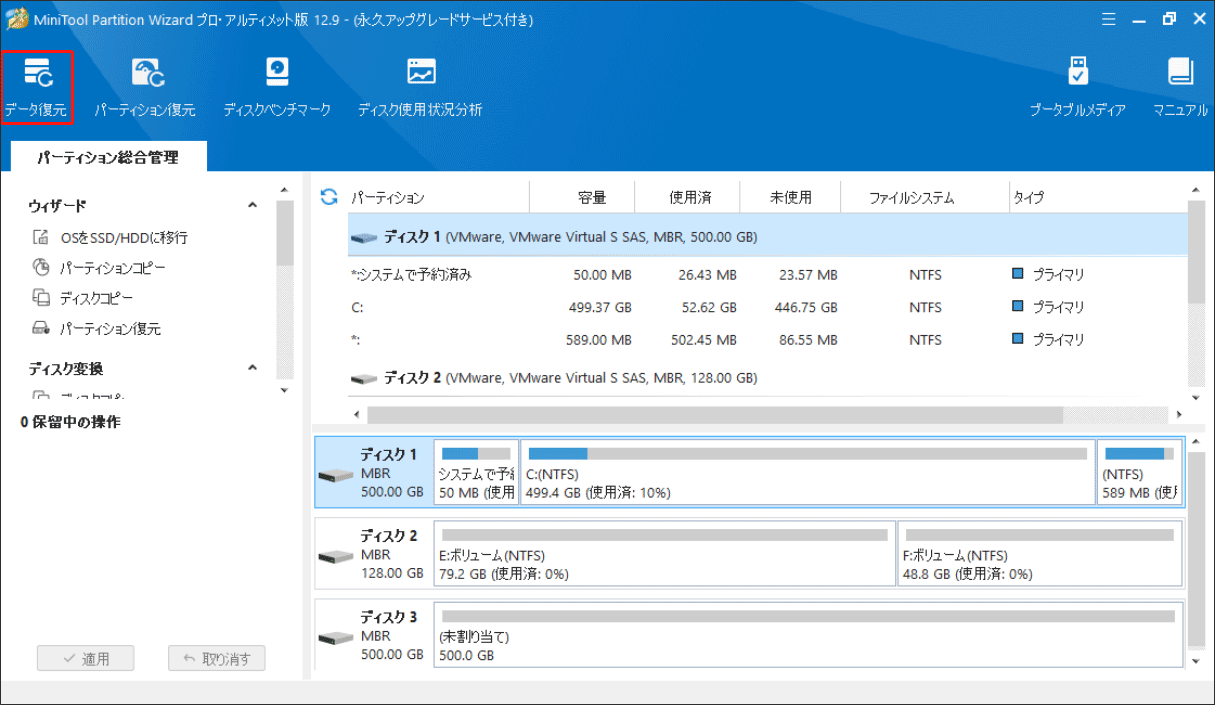
ステップ3:データ復元ウィンドウに入ったら、「設定」ボタンをクリックします。次に、「音声&動画」を除くすべてのオプションのチェックマークを外して、「OK」をクリックします。

ステップ4:RMVB ファイルが以前に保存されているパーティションにカーソルを移動し、「スキャン」ボタンをクリックしてスキャンのプロセスを開始します。
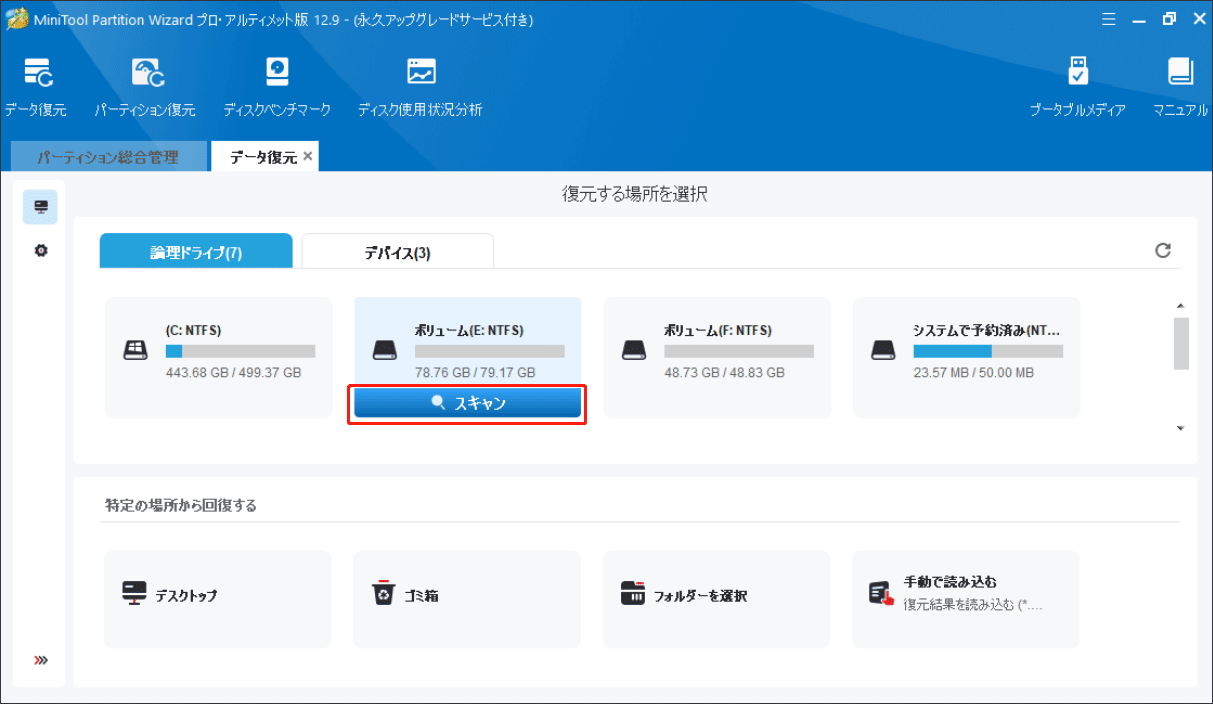
ステップ5:スキャン処理が完了するまでお待ちください。次に、スキャン結果を表示し、復元する削除された RMVB ファイルを見つけて選択し、「保存」をクリックします。
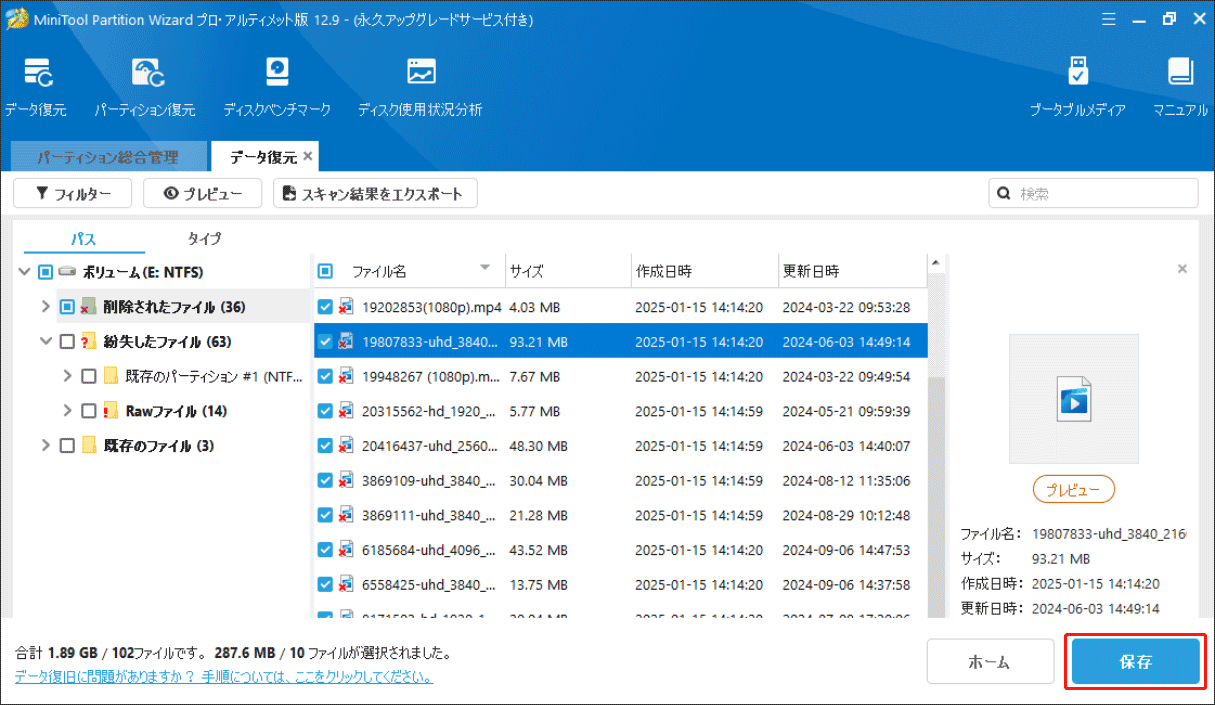
ステップ6:ポップアップウィンドウで、選択したファイルを保存する安全な場所を選択し、「OK」をクリックします。これらのファイルを保存するには別のドライブを選択することをお勧めします。そうしないと、失われた/削除されたデータが上書きされる可能性があります。
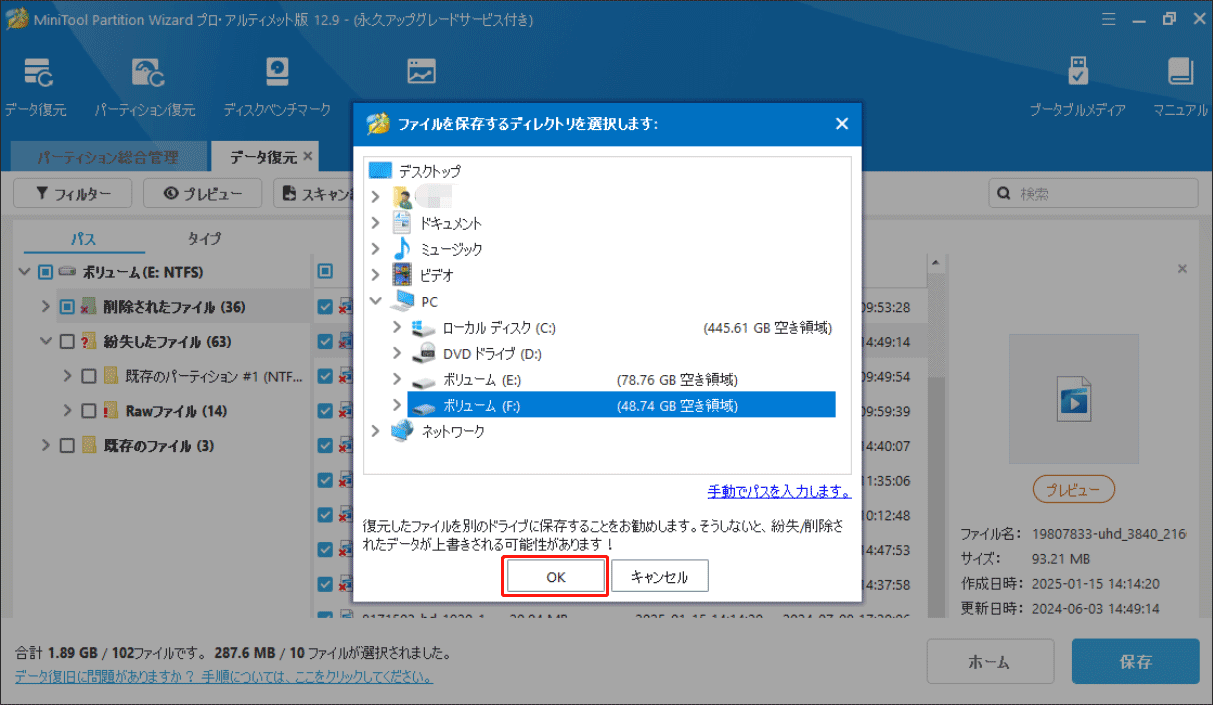
RMVB ファイルの損失を防ぐ方法
RMVB ファイルの損失を防ぐには、いくつかの予防策を行うことができます。
- 信頼できるウイルス対策プログラムを使用する:信頼性の高いウイルス対策プログラムをインストールし、安全なブラウジング習慣を心がけることで、重要なファイルをコンピューターウイルスから守ることができます。また、RMVBファイルをダウンロードする際は、信頼できるソースから入手するようにしてください。
- RMVBファイルを定期的にバックアップする:Windowsの標準バックアップ機能や、MiniTool ShadowMakerなどのサードパーティ製バックアップツールを活用して、重要なデータを定期的にバックアップしましょう。
- バックアップチャネルの多様化:外部ストレージデバイスに加え、クラウドストレージやUSBメモリ、外付けHDDを組み合わせて、複数のバックアップ手段を用意するとさらに安心です。
これらの方法を実行すると、RMVBファイルの損失のリスクを最小限に抑え、重要なデータの安全性を確保できます。
結語:
RMVBファイルとは何でしょうか?削除されたRMVBファイルを復元するにはどうすれば良いのでしょうか?ここまで読んでいただければ、その答えが分かったでしょう。本記事では、RMVBファイルの復元に役立つ詳細なガイドをご紹介します。PC上でRMVBファイルを誤って削除してしまった場合は、ぜひこのガイドに従って復元を試してみてください。
さらに、MiniTool Partition Wizard の使用中に問題が発生した場合は、support@minitool.comまでお気軽にお問い合わせください。